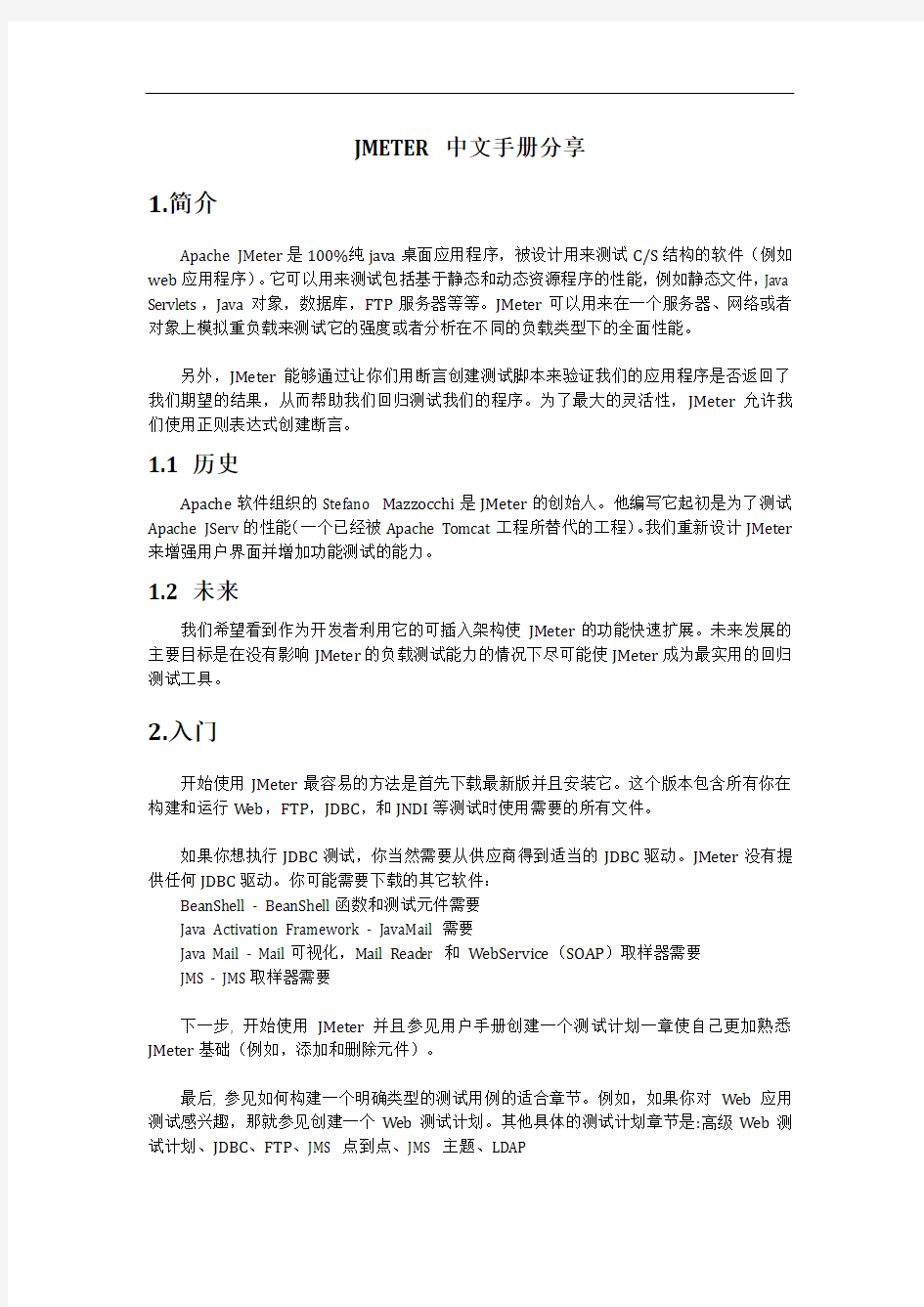
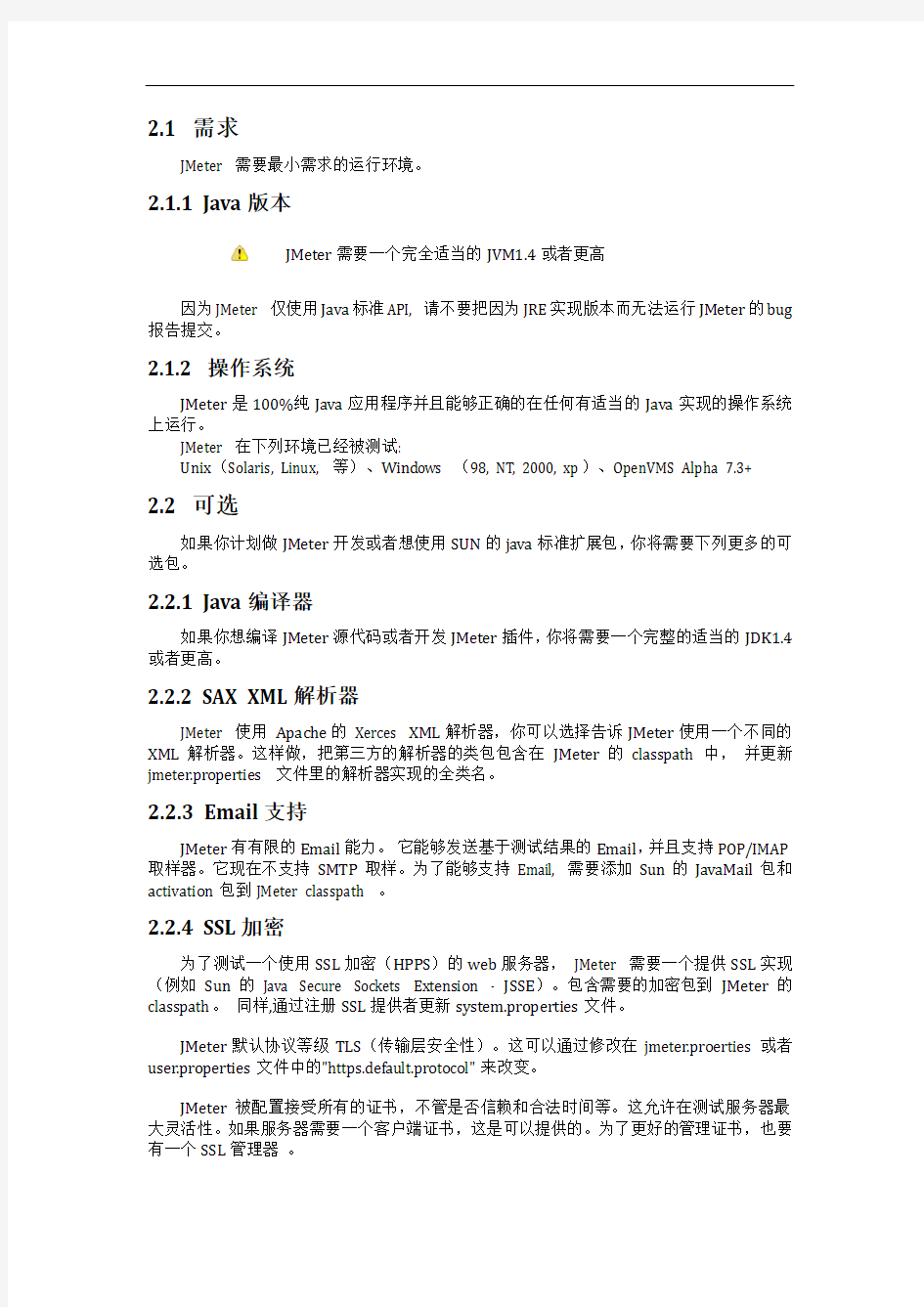
JMETER中文手册分享
1.简介
Apache JMeter是100%纯java桌面应用程序,被设计用来测试C/S结构的软件(例如web应用程序)。它可以用来测试包括基于静态和动态资源程序的性能,例如静态文件,Java Servlets,Java对象,数据库,FTP服务器等等。JMeter可以用来在一个服务器、网络或者对象上模拟重负载来测试它的强度或者分析在不同的负载类型下的全面性能。
另外,JMeter能够通过让你们用断言创建测试脚本来验证我们的应用程序是否返回了我们期望的结果,从而帮助我们回归测试我们的程序。为了最大的灵活性,JMeter允许我们使用正则表达式创建断言。
1.1 历史
Apache软件组织的Stefano Mazzocchi是JMeter的创始人。他编写它起初是为了测试Apache JServ的性能(一个已经被Apache Tomcat工程所替代的工程)。我们重新设计JMeter 来增强用户界面并增加功能测试的能力。
1.2 未来
我们希望看到作为开发者利用它的可插入架构使JMeter的功能快速扩展。未来发展的主要目标是在没有影响JMeter的负载测试能力的情况下尽可能使JMeter成为最实用的回归测试工具。
2.入门
开始使用JMeter最容易的方法是首先下载最新版并且安装它。这个版本包含所有你在构建和运行Web,FTP,JDBC,和JNDI等测试时使用需要的所有文件。
如果你想执行JDBC测试,你当然需要从供应商得到适当的JDBC驱动。JMeter没有提供任何JDBC驱动。你可能需要下载的其它软件:
BeanShell - BeanShell函数和测试元件需要
Java Activation Framework - JavaMail需要
Java Mail - Mail可视化,Mail Read er 和WebService(SOAP)取样器需要
JMS - JMS取样器需要
下一步, 开始使用JMeter并且参见用户手册创建一个测试计划一章使自己更加熟悉JMeter基础(例如,添加和删除元件)。
最后, 参见如何构建一个明确类型的测试用例的适合章节。例如,如果你对Web应用测试感兴趣,那就参见创建一个Web测试计划。其他具体的测试计划章节是:高级Web测试计划、JDBC、FTP、JMS 点到点、JMS 主题、LDAP
2.1 需求
JMeter 需要最小需求的运行环境。
2.1.1 Java版本
JMeter需要一个完全适当的JVM1.4或者更高
因为JMeter 仅使用Java标准API, 请不要把因为JRE实现版本而无法运行JMeter的bug 报告提交。
2.1.2 操作系统
JMeter是100%纯Java应用程序并且能够正确的在任何有适当的Java实现的操作系统上运行。
JMeter 在下列环境已经被测试:
Unix(Solaris, Linux, 等)、Wind ows (98, NT, 2000, xp)、OpenVMS Alpha 7.3+
2.2 可选
如果你计划做JMeter开发或者想使用SUN的java标准扩展包,你将需要下列更多的可选包。
2.2.1 Java编译器
如果你想编译JMeter源代码或者开发JMeter插件,你将需要一个完整的适当的JDK1.4或者更高。
2.2.2 SAX XML解析器
JMeter 使用Apache的Xerces XML解析器,你可以选择告诉JMeter使用一个不同的XML解析器。这样做,把第三方的解析器的类包包含在JMeter的classpath中,并更新jmeter.properties 文件里的解析器实现的全类名。
2.2.3 Email支持
JMeter有有限的Email能力。它能够发送基于测试结果的Email,并且支持POP/IMAP 取样器。它现在不支持SMTP取样。为了能够支持Email, 需要添加Sun的JavaMail包和activation包到JMeter classpath 。
2.2.4 SSL加密
为了测试一个使用SSL加密(HPPS)的web服务器,JMeter 需要一个提供SSL实现(例如Sun的Java Secure Sockets Extension - JSSE)。包含需要的加密包到JMeter的classpath。同样,通过注册SSL提供者更新system.properties文件。
JMeter默认协议等级TLS(传输层安全性)。这可以通过修改在jmeter.proerties或者user.properties文件中的"https.default.protocol"来改变。
JMeter被配置接受所有的证书,不管是否信赖和合法时间等。这允许在测试服务器最大灵活性。如果服务器需要一个客户端证书,这是可以提供的。为了更好的管理证书,也要有一个SSL管理器。
2.2.5 JDBC驱动
如果你需要JDBC测试,需要添加厂商的JDBC驱动到classpath。确认文件是一个jar 文件,而不是zip。
2.2.6 Apache SOAP
Apache SOAP需要mail.jar和activation.jar.你需要下载并拷贝这两个jar文件到你jmeter/lib 目录.一旦文件放到那里,JMeter 会自动找到它们。
2.2.7 BeanShell
为了运行BeanShell函数或者任何BeanShell测试元件(取样器,定时器等),你需要从https://www.doczj.com/doc/e215752293.html,/下载beanshell的jar文件并拷贝jar文件到jmeter/lib目录,JMeter会自动找到它。
2.2.8 ActiveMQ
3.0类库
详细参见https://www.doczj.com/doc/e215752293.html,/initial-configuration.html
详细参见JMeter Classpath 一章安装附加的jar包
2.3 安装
我们推荐大多数用户运行最新版本。要安装一个构建版本,简单解压zip/tar文件到你想安装JMeter的目录。保证一个JRE/JDK正确的安装并且设置环境变量JAVA_HOME,其它不需要做什么了。
安装目录接口应该看到的像这样一些东西(2.3.1版本):
jakarta-jmeter-2.3.1
jakarta-jmeter-2.3.1/bin
jakarta-jmeter-2.3.1/d ocs
jakarta-jmeter-2.3.1/extras
jakarta-jmeter-2.3.1/lib/
jakarta-jmeter-2.3.1/lib/ext
jakarta-jmeter-2.3.1/lib/junit
jakarta-jmeter-2.3.1/printable_docs
如果你想的话你可以重命名父目录(例如jakarta-jmeter-2.3.1),但是不要改变任何子目录命。父目录路径中不能包含任何空格;如果包含,你运行客户端-服务器模式会有问题。
2.4 运行JMeter
要运行JMeter, 运行jmeter.bat (for Wind ows)或者jmeter (for Unix)文件。那些文件在bin目录下。稍微暂停后,JMeter GUI会显示出来。
在bin目录你会发现有些附加脚本很有用。Wind ows脚本文件(CMD文件需要Win2K 或者更新):
jmeter.bat - 运行JMeter(默认在GUI模式)
jmeter-n.cmd - 使用一个JMX文件运行非GUI测试
jmeter-n-r.cmd - 使用一个JMX文件远程运行一个非GUI测试
jmeter-t.cmd - 在GUI模式使用一个JMX文件
jmeter-server.bat - 以服务器模式启动JMeter
注意: LAST可以在jmeter-n.cmd, jmeter-t.cmd 和jmeter-n-r.cmd中使用,意味着最后一次测试会运行.
Unix脚本文件可以运行在大多Linux/Unix系统.
jmeter - 运行JMeter(默认在GUI模式)
jmeter-server - 以服务器模式启动JMeter
2.4.1 JMeter Classpath
JMeter 自动从下列目录中的jar文件发现类。
JMETER_HOME/lib - 用来放使用的jar文件
JMETER_HOME/lib/ext - 用来放JMeter组件和扩展
如果你开发新的JMeter组件,你可以压缩它们成jar包并拷贝到JMeter的/lib/ext目录。JMeter将会自动发现在这里的任何jar文件中的JMeter组件。
支持的jar文件(类库)应该放在lib目录.
如果你不想把扩展jar包放到lib/ext目录,可以在jmeter.properties中定义search_paths 属性。不要使用lib/ext给那些公用的jar包;它仅仅是存放JMeter组件。
其他jar包(例如JDBC, 和任何JMeter代码需要支持的类库)应该被代替放在lib目录,而不是lib/ext目录。
你可以在$JAVA_HOME/jre/lib/ext安装有用的jar文件,或者(自从2.1.1版本)你可以在jmeter.properties中设置user.classpath属性。
注意设置CLASSPATH环境变量将不起作用。这是因为JMeter 使用"java --jar"启动,并且java命令无记录忽略CLASSPATH变量,并且当使用-jar选项时-classpath/-cp选项也被使用。
2.4.2 使用代理服务器
如果你从防火墙/代理服务器后测试,你需要提供给JMeter防火墙/代理服务器的主机名和端口号。这样做,从命令行使用以下参数运行jmeter.bat/jmeter文件:-H [代理服务器主机名或者ip地址]
-P [代理服务器端口]
-N [非代理主机] (例如:*https://www.doczj.com/doc/e215752293.html,|localhost)
-u [代理证书用户名- 如果需要]
-a [代理证书密码- 如果需要]
例如: jmeter -H my.proxy.server -P 8000 -u username -a password -N localhost
或者, 你使用--proxyHost, --proxyPort, --username, and --password
JMeter也有自己的内建HTTP代理服务器,来记录HTTP(不是HTTPS)浏览器会话。这是和上面的代理设置描述不混淆的,它是在
JMeter发出HTTP或者HTTPS请求时使用的。
2.4.3 非用户界面模式(命令行模式)
为了不相互影响测试, 你可以选择运行没有用户界面的JMeter。这样做,使用下列命令选项:
-n 这是指定JMeter在非用户界面模式运行
-t [包含测试计划的JMX文件的名字]
-l [记录取样结果的JTL文件的名字]
-r 运行在jmeter.properties文件里所有的远程服务器(或者通过在命令行覆盖属性指
定远程服务器)这个脚本也允许我们指定可选的防火墙/代理服务器信息:-H [代理服务器主机名或者ip地址]
-P [代理服务器端口]
例如: jmeter -n -t my_test.jmx -l log.jtl -H my.proxy.server -P 8000
2.4.4 服务器模式
为了分布测试,在服务器模式运行JMeter,并且通过用户界面控制每一台服务器。
jmeter-server/jmeter-server.bat 脚本使用适当的classpath为你开始远程注册。如果失败,参见关于JMeter服务器启动细节。
运行jmeter-server/jmeter-server.bat,加上下列选项命令:
这个脚本也允许我们指定可选的防火墙/代理服务器信息:
-H [代理服务器主机名或者ip地址]
-P [代理服务器端口]
例如: jmeter-server -H my.proxy.server -P 8000
2.4.5 通过命令行覆盖属性
Java系统属性,JMeter属性,和日志属性可以通过命令行直接覆盖(代替更改jmeter.properties文件)。这样做,使用下列选项:
-D[prop_name]=[value] - 定义一个java系统属性值。
-J[prop name]=[value] - 覆盖一个JMeter属性。
-L[category]=[priority] - 覆盖一个日志设置,设置一个特殊目录为给定的优先级。
-L 标志也可以使用没有目录名来设置根目录日志等级。
例如:
jmeter -Duser.dir=/home/mstover/jmeter_stuff \
-Jremote_hosts=127.0.0.1 -Ljmeter.engine=DEBUG
jmeter -LDEBUG
注意:命令行参数在启动时较早被处理,但是在日志系统被设置以后。尝试使用-J标志更新l og_l evel或者l og_file属性无效。
2.4.6 日志和错误信息
如果JMeter发现一个错误, 一个消息将被写入日志文件。日志文件名在jmeter. properties文件中定义。一般定义为jmeter.l og 。并且在JMeter启动目录,例如bin。
当在Windows下运行时,如果你不设置Wind ows显示文件扩展名,文件名会仅显示为JMeter。
还有记录错误,jmeter.log 文件记录一些测试运行信息。例如:
10/17/2003 12:19:20 PM INFO - jmeter.JMeter: Version 1.9.20031002
10/17/2003 12:19:45 PM INFO - jmeter.gui.action.Load:Loadingfile:c:\mytestfiles\BSH.jmx 10/17/2003 12:19:52 PM INFO - jmeter.engine.StandardJMeterEngine: Running the test!
10/17/2003 12:19:52 PM INFO - jmeter.engine.StandardJMeterEngine: Starting 1 threads for group BSH. Ramp up = 1.
10/17/2003 12:19:52 PM INFO - jmeter.engine.StandardJMeterEngine: Continue on error
10/17/2003 12:19:52 PM INFO - jmeter.threads.JMeterThread: Thread BSH1-1 started
10/17/2003 12:19:52 PM INFO - jmeter.threads.JMeterThread: Thread BSH1-1 is done
10/17/2003 12:19:52 PM INFO - jmeter.engine.StandardJMeterEngine: Test has ended
日志文件对发现错误原因很有帮助,作为JMeter不会打断一个测试来显示一个错误对话框。
2.4.7 命令行选项目录
调用JMeter的"jmeter -?"命令将打印所有命令选项的一个列表。列表如下:
-h,--help打印使用信息并退出
-v, --version打印版本信息并推出
-p, --propfile {argument}使用的JMeter属性文件
-q, --ad dprop {argument}附加的属性文件
-t, --testfile {argument}运行的JMeter测试文件(.jmx)
-l, --logfile {argument}日志取样文件
-n, --nongui 非用户界面运行JMeter
-s, --server 运行JMeter服务器
-H, --proxyHost {argument}设置JMeter使用的代理服务器
-P, --proxyPort {argument}设置JMeter使用的代理服务器端口
-u, --username {argument}设置JMeter使用的代理服务器用户名
-a, --password {argument}设置JMeter使用的代理服务器密码
-J, --jmeterproperty {argument}={value}定义附加的JMeter 属性
-D, --systemproperty {argument}={value}定义附加的System 属性
-S, --systemPropertyFil e {fil ename}一个属性文件被做为系统属性添加
-L, --loglevel {argument}={value}定义日志等级: [category=]level
例如jorphan=INFO or jmeter.util=DEBUG
-r, --runremote从非用户界面模式启动远程服务器
-d, --homedir {argument} 使用的JMeter目录
2.5 配置JMeter
如果你希望改变JMeter运行时的属性你需要改变在/bin目录下的jmeter.properties文件,或者创建你自己的jmeter.properties文件并且在命令行指定它。
注意:自从2.1.2,你能够通过JMeter属性user.properties在文件中定义附加的JMeter属性,user.properties默认值是user.properties。如果
在当前目录被发现,这个文件被自动加载。类似的,system.properties
被用来更新系统属性。
参数:
属性描述
ssl.provid er
你可以为你的SSL实现指定类。如果你想使用来自sun的JSSE,是这样:https://www.doczj.com/doc/e215752293.html,.ssl.Internal.ssl.Provi der。JMeter默认提供https支持。如果你正在使用JDK1.4,或者你使用带JSSE类的jar文件在JMeter的classpath里的JDK1.4。
https://www.doczj.com/doc/e215752293.html,.ssl.internal .ssl.Provid er
JMeter默认提供https支持是在你使用JDK1.4或者你使用把JSSE类的jar包放到JMeter classpath中的JDK1.3时候。
xml.parser 你可以指明一个你的XML解析器实现。默认值是:
org.apache.xerces.parsers.SAXParser
remote_hosts 逗号分割远程JMeter 主机列表。如果你在一个分布式环境运行JMeter ,列出你用JMeter 远程主机运行的机
器。这允许你使用机器的用户界面控制那些服务器。
not_in_menu 在JMeter 选项屏中你不想看到的组件列表。如果
JMeter 被添加越来越多的组件,你会希望定制JMeter 只
出现那些你感兴趣的组件。你可以在这儿列出那些类名和
他们的类标签(JMeter 的用户界面出现的字符串),它们
将在选项屏中不出现。
search_paths 列出那些JMeter 搜索JMeter 附加类的路径(以;分
割);例如附加的取样器。被添加到lib/ext 目录的任何
jar 包都被发现。
user.classpath JMeter 搜索的公用类库的路径列表。被添加到lib 目
录的任何jar 包都被发现。
user.properties 附加的JMeter 属性文件名。 初始化属性文件后它们
被添加,但是在-q 和-J 选项被处理之前。
system.properties
附加的系统属性文件名。 -S 和-D 选项被执行前添加。
3. 创建一个测试计划 一个测试计划描述了一系列Jmeter 运行时要执行的步骤。一个完整的测试计划包含一个或者多个线程组,逻辑控制器,取样发生控制,监听器,定时器,断言和配置元件。
3.1 添加和删除元件
在一个树上通过右击可以添加元件到一个测试计划 ,并且从"添加"列表中选择一个新元件。另外,元件可以从文件加载并且通过选择"打开"选项添加。
为了删除元件,确保元件被选中,正确在元件上右击,并且选择"删除"选项。
3.2 加载和保存元件
为了从文件加载元件,右击将要加载元件到的已经存在的树元件,并选择"打开"选项。选择你的元件保存的文件。JMeter 会加载元件到树中。
为了保存树元件,在一个元件上右击,选择"保存"选项。JMeter 会保存已选的元件,加上所有下面的子元件。用这种方法,你能够保存测试树的片段,单独元件,或者整个测试计划。
3.3 配置树元件
在测试树中的任何元件都在JMeter 的右侧框架显示配置。那些配置允许你配置测试元件的细节行为,对于一个元件什么能被配置依赖于它是一个什么类型的元件。
3.4 保存测试计划
虽然这不是必须的,我们推荐你在运行前保存测试计划。为了保存测试计划,从文件菜
单选择保存测试计划(使用最新版本,你不再需要首先选择测试计划元件)。
JMeter 允许你保存整个测试计划树或者仅它的一部分。为了仅保存
测试计划树中特殊"支"位置的元件,从从这个"支"开始的地方选择树中
的测试计划元件,然后右击鼠标访问保存菜单项。另外选择合适的测试
计划元件并从编辑菜单选择保存。
3.5 运行一个测试计划
为了运行一个测试计划,从"运行"菜单项选择"开始"。为了停止你的测试计划,从同样的菜单选择"停止"。JMeter不会自动给它是否正在运行任何显示。如果JMeter运行,一些监听器使它变明显,但是唯一确定的方法是检查"运行"菜单。如果"开始"不可用,"停止" 可用,证明JMeter正在运行你的测试计划(或者至少它认为它是)。
有两个类型的停止命令:
停止(Control + '.')- 立刻停止所有的线程
关闭(Control + ',')- 请求所有线程在当前任务结束后停止
3.6 元件作用域及执行顺序
3.6.1 作用域规则
JMeter中共有8类可被执行的元件(测试计划与线程组不属于元件),这些元件中,取样器是典型的不与其它元件发生交互作用的元件,逻辑控制器只对其子节点的取样器有效,而其它元件(config elements 、timers 、post-processors、assertions、listeners、)需要与取样器(sampler)等元件交互。
配置元件(config elements ):元件会影响其作用范围内的所有元件。
前置处理程序(Per-processors):元件在其作用范围内的每一个sampl er元件之前执行。
定时器(timers ):元件对其作用范围内的每一个sampl er 有效
后置处理程序(Post-processors):元件在其作用范围内的每一个sampler元件之后执行。
断言(Assertions):元件对其作用范围内的每一个sampler 元件执行后的结果执行校验。
监听器(Listeners):元件收集其作用范围的每一个sampl er元件的信息并呈现。
在jmeter中,元件的作用域是靠测试计划的的树型结构中元件的父子关系来确定的,作用域的原则是:
取样器(sampl er)元件不和其它元件相互作用,因此不存在作用域的问题。
逻辑控制器(Logic Controller)元件只对其子节点中的取样器和逻辑控制器作用。
除取样器和逻辑控制器元件外,其他6类元件,如果是某个sampler的子节点,则该元件公对其父子节点起作用。
除取样器和逻辑控制器元件外的其他6类元件,如果其父节点不是sampl er ,则其作用域是该元件父节点下的其他所有后代节点(包括子节点,子节点的子节点等)。
3.6.2 元件的执行顺序
了解了元件有作用域之后,来看看元件的执行顺序,元件执行顺序的规则很简单,在同一作用域名范围内,测试计划中的元件按照如下顺序执行。
(1)配置元件(config elements )
(2)前置处理程序(Per-processors)
(3)定时器(timers )
(4)取样器(Sampl er)
(5)后置处理程序(Post-processors)(除非Sampl er 得到的返回结果为空)。
(6)断言(Assertions)(除非Sampl er 得到的返回结果为空)。
(7)监听器(Listeners)(除非Sampl er 得到的返回结果为空)。
关于执行顺序,有三点需要注意:
* 前置处理器、后置处理器和断言等元件只能对取样器作用,因此如果在它们的作用域内没有任何取样器,则不会被执行。
* 如果在同一作用域范围内有多个同一类型的元件,则这些元件按照它们在测试计划中的上下顺序依次执行。
* 一个断言在测试树中是分等级的。如果它的父元件是请求,它就被应用于那个请求。如果它的父元件是控制器,它就影响所有那个控制器下的所有请求。
请求的顺序是One,Two,Three,Four。
一些控制器影响它的子元件的顺序,你可以在组件参考读到特定的控制器。
Assertion #1仅被应用于请求One,Assertion #2仅被应用于请求Two和Three。
在这个例子里,请求的命名表现它们被执行的顺序。Timer #1应用于请求Two,Three,和Four(注意对于分等级的元件怎样的顺序是不相关的)。Assertion #1应用于请求Three。Timer #2对所有请求有效。
元件首部管理器,Cookie管理器和授权管理器的配置和默认元件的配置被视为是不同的默认元件配置的设置被并入取样器可以到达的一组值里了。然而来自管理器的设置没有并入。如果多于一个管理器在一个取样器范围中,仅仅一个被使用,但是现在没有办法指定那个被使用。
3.7 错误报告
JMeter把警告和错误信息报告在jmeter.l og文件中,也有一些测试运行本身的信息.只是偶尔地,JMeter对于某些错误是无法补捉和记录的,这些信息会显示在命令台上。如果一个测试的执行并不是你所期待的,请检查日志,也许错误会被报告(例如:也许在函数调用上有语法错误)。
取样错误(例如:HTTP 404 -找不到文件)是不会被正常的记录在日志中的,取而代之的,他们会被当作取样结果的属性来储存,取样结果的状态能被许多不同的监听器所得到。
4. 测试计划元件
测试计划对象有一个叫做"功能测试"复选框。如果被选择,它会使JMeter记录来自服务器返回的每个取样的数据。如果你在测试监听器中选择一个文件,这个数据将被写入文件。如果你尝试一个较小的测试来保证JMeter配置正确并且你的服务器正在返回期望的结果,这是很有用的。这样的后果就是这个文件会快速的增大,并且JMeter的效率会影响。如果你不做压力测试这个选项应该关闭(默认关闭)。
如果你不记录数据到文件,这个选项就没有不同了。
4.1 线程组
线程组元件是任何测试计划的起点。一个测试计划的所有元件必须在一个线程组下。由名字可以看出,线程组元件控制JMeter运行测试时使用的线程数。线程组管理允许你:设置线程数
设置ramp-up period
设置执行测试的次数
每个线程会作为一个整体执行测试计划并完全独立于他测试线程。多线程用来模拟到达服务器程序的同步连接。
Ramp-up period告诉JMeter多久开始"ramp-up"选择的全部线程。如果使用10个线程,ramp-up period是100秒,那么JMeter用100秒使所有10个线程启动并运行。每个线程会在上一个线程启动后10秒(100/10)启动。如果有30 个线程和一个120秒的ramp-up period,那么每个连续的线程会延迟4秒。
Ramp-up需要要充足长以避免在启动测试时有一个太大的工作负载,并且要充足小以至于最后一个线程在第一个完成前启动(除非你想那样发生)。
使用ramp-up=线程数启动,并上下调整到所需的。
默认,线程组被配置仅循环一次。
1.9版本引入了一个测试运行*调度器*。单击在线程组面板底部的复选框来显示额外的文本域,在里面你可以输入启动和结束时间。当测试启动时,如果必须JMeter会等待启动时间到达。在每个周期结束,JMeter检验结束时间是否到达,如果是,运行停止,如果不是测试被允许继续,直到迭代限制到达。
另外你可以使用启动延迟和持续时间文本域。注意启动延迟会覆盖启动时间,持续时间会覆盖结束时间。
4.2控制器
JMeter有两种控制器:取样器和逻辑控制器。
取样器告诉JMeter发送请求到服务器。例如,如果你要JMeter发送一个HTTP请求添加一个HTTP请求取样器。你也可以通过添加一个或者多个配置元件到一个取样器来定制一个请求。更多信息,见取样器。
逻辑控制器让你定制当发送请求时JMeter使用的判断逻辑。例如,你可以添加交替控制器来在两个HTTP请求取样器之间交替。更多信息,见逻辑控制器。
4.2.1 取样器(Sampler)
取样器告诉JMeter发送请求到服务器。JMeter取样器包括:
FTP 请求
HTTP 请求
JDBC 请求
Java object 请求
LDAP 请求
SOAP/XML-RPC 请求
WebService (SOAP)请求
每个取样器有一些你可以设置的属性。你可以通过添加一个或多个配置元件到取样器来进一步定制它。注意JMeter发送请求按照取样器出现在树中的顺序。
如果你想发送多个相同类型的请求(例如,HTTP Request)到相同的服务器,可以考虑使用一个默认配置元件。每个控制器有一个或者多个默认配置元件(见下)。
记得添加一个监听器到线程组来查看/保存你的请求结果到磁盘。
如果你对使用JMeter平台的基础验证器到你的请求响应感兴趣,添加一个断言到请求控制器。例如,在压力测试一个web程序时,服务器会返回一个成功的HTTP响应代码,但是这个页面有错误或者被忽略部分。你可以添加断言来检查某个HTML标签,一些错误字符串,等等。JMeter允许你使用正则表达式创建断言。
JMeter 內建取样器
4.2.2 逻辑控制器
保持
逻辑控制器让你定制当发送请求时JMeter使用的判断逻辑。逻辑控制器还可以作为下列任何元件的子元件:取样器(请求)、配置元件、和其他逻辑控制器。逻辑控制器可以改变来自它们的子元件的请求顺序。它们可以修改请求本身,导致JMeter重复请求,等。
理解逻辑控制器在测试计划中的效果,考虑下列测试树:
测试计划
线程组
仅一次控制器
登录请求(一个HTTP请求)
加载搜索页面(HTTP取样器)
Interleave Controller
搜索"A"(HTTP取样器)
搜索"B"(HTTP取样器)
HTTP默认请求(配置元件)
HTTP默认请求(配置元件)
Cookie管理器(配置元件)
这个测试的第一件事就是登录请求仅在第一次经过时被执行。随后的迭代会忽略它。这应使用仅一次控制器。
登陆后,下一个取样器加载搜索页面(假设一个用登录的web应用程序,并到达搜索页面去搜索)。这仅是一个简单的请求,不会被任何逻辑控制器过滤。
加载搜索页面后,我们要做一个搜索。事实上,我们想做两个不同的搜索。然而,在每个搜索之间我们想要自己重新加载搜索页面。我们通过4个简单HTTP元件这样做。(l oad search, search "A", l oad search, search "B"). Instead, we use the Interleave Controll er which passes on one chil d request each time through the test. It keeps the ordering (ie - it doesn't pass one on at rand om, but "remembers" its place)of its chil d elements. Interl eaving 2 child requests may be overkill, but there coul d easily have been 8, or 20 chil d requests.
注意HTTP默认请求属于插入控制器。假如"Search A"和"Search B"共享同样的PATH信息(一个HTTP请求说明中包括域,端口,方法,协议路径和参数,附加其他可选项)。两个搜索请求访问同样的后端搜索引擎(比方说Servle,或者cgi脚本),这样是说得通的。
与其两者都配置使用相同信息的HTTP取样器,我们可以抽象那些新到一个单独的配置元件。当内部控制器通过"Search A"或者"Search B"传递时,它会从HTTP默认请求配置元件中获得值填充空白。所以我们可以为那些请求保留PATH域为空,然后把那些信息放到配置元件。在这个例子中,这至多是一个很小的好处,但它显示了这个特性。
在这个树中下一个元件是另一个HTTP默认请求,这个时间被添加到线程组本身。这个线程组有一个内建的逻辑控制器,因此它正好使用这个配置元件做为上面的描述。它填充任何穿过的请求的空白。在web程序中你所有的HTTP取样器元件DOMAIN域为空,这是极度有用的,替代的,把那些信息放到HTTP默认请求元件中,添加到线程组。通过这样做,你可以在一个同的服务器通过改变你测试计划中的一个域来测试你的程序。另外,你必须编辑每个取样器。
最后一个元件是一个HTTP Cookie管理器。一个Cookie管理器应该添加到所有web测试上-否则JMeter会忽略Cookie。通过在线程组级添加它,我们可以确定所有的线程分享同样的Cookie。
逻辑控制器可以组合达到不同的结果。见内建逻辑控制器列表。
4.3 监听器
监听器提供访问JMeter收集当JMeter运行的关于测试计划的信息。
图形结果监听器在一张图上绘制响应时间。
"查看结果树"监听器显示了请求和响应取样器的细节,并且以基础的HTML和XML显示响应表现。
其他监听器提供了摘要或者集合信息。
另外,监听器可以指导它们收集的数据到一个文件供以后用。在JMeter中每一个监听器提供一个域来指出存储数据的文件。
在测试中监听器可以添加到任何位置。它们仅仅会从它们等级或者它们以下等级的元件收集数据。
伴随JMeter有很多有趣的监听器。
4.4 定时器
默认,JMeter线程发送请求时不在请求间暂停。我们建议你通过添加一个可用的定时器到你的线程组来指定一个延迟。如果你不添加延迟,JMeter会在短时间内产生太多请求,可能会压倒你的服务。
定时器会使JMeter在一个线程开始每个请求间延迟一段时间。
如果你选择添加多于一个定时器到一个线程组,JMeter会在执行取样器前获得定时器数量并暂停那个时间量。
4.5 断言
断言允许你断言关于从测试服务器收到的响应的行为。使用断言你本质上你可以测试你的应用程序返回你期望的结果。
例如,你可以断言一个查询的响应会包含一些特殊的文本。你指定的文本可能是Perl 风格的正则表达式,并且你可以指出这个响应是包含这个文本,还是匹配整个响应。
你可以添加一个断言到任何取样器。例如你可以添加一个断言到HTTP请求检查文本"